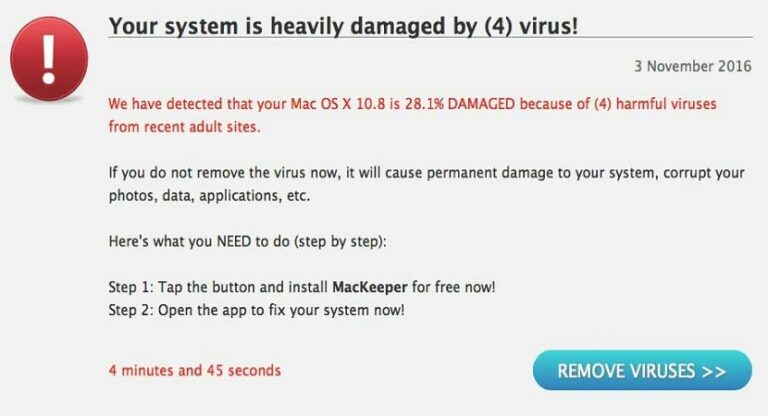9 способов исправить Google Chrome NET :: ERR_CERT_INVALID
Если вы регулярно занимаетесь серфингом в Интернете, скорее всего, вы используете Хром. Chrome – мощный браузер от Google, доступный на самых разных платформах. Однако часто вы можете столкнуться с ошибкой. Одна из распространенных ошибок, которые могут возникнуть в Chrome, – это ошибка NET :: ERR_CERT_INVALID. Эта ошибка означает, что Chrome обнаружил недействительный сертификат веб-сайта, который вы хотите посетить. Следуйте приведенным ниже методам, чтобы обойти эту ошибку:
9 лучших способов исправить ошибку Google Chrome NET :: ERR_CERT_INVALID
Лучшие методы исправления ошибки Google Chrome NET :: ERR_CERT_INVALID.
Обновите Chrome
Попробуйте обновить Chrome. Прежде чем пытаться исправить какие-либо ошибки, убедитесь, что ваше приложение обновлено до последней версии. Новые обновления не только делают приложение более стабильным и быстрым, но и решают ошибки, связанные с предыдущими версиями. Чтобы обновить Chrome вручную, выполните следующие действия:
- Запустите браузер Chrome.
- В адресной строке введите chrome: // help / и нажмите ввод.
- Chrome теперь проверит наличие обновлений и автоматически загрузит их, если они есть.
- После завершения процесса обновления перезапустите Chrome и посмотрите, по-прежнему ли вы получаете исправление Error NET :: ERR_CERT_INVALID.
Вы также можете попробовать перезагрузить устройство, а затем снова открыть сайт.
См. Также: 19 лучших приложений для игры в слова для Android и iOS. [#4 is AWESOME]
Изменить настройки даты
Ошибка NET :: ERR_CERT_INVALID обычно возникает из-за несоответствия даты. Убедитесь, что дата и время на вашем устройстве правильные. По умолчанию часовой пояс может быть неправильно установлен Windows. Это приводит к ошибке. Чтобы установить время на компьютере с Windows 10, выполните следующие действия:
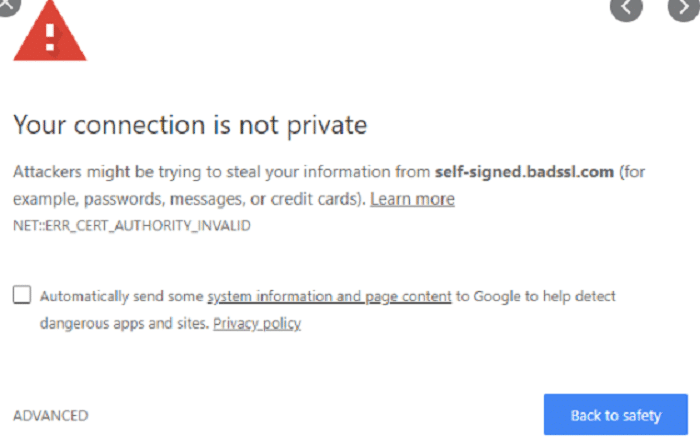
- Щелкните правой кнопкой мыши виджет времени на панели задач и выберите «Настроить дату / время».
- Во всплывающем окне отключите параметр «Установить время автоматически» и «Установить часовой пояс автоматически».
- В раскрывающемся меню выберите часовой пояс вручную.
- Включите Установить время автоматически и Установить часовой пояс автоматически.
- Перезагрузите компьютер и посмотрите, появляется ли сообщение об ошибке.
Если вы по-прежнему получаете ошибку Chrome NET :: ERR_CERT_INVALID, проблема может заключаться на стороне сервера, и с вашей стороны ничего нельзя сделать. Попробуйте посетить сайт еще раз через некоторое время.
Режим инкогнито
Откройте сайт в режиме инкогнито. Плагины могут быть причиной ошибки NET :: ERR_CERT_INVALID. В таком случае убедитесь, что все установленные плагины отключены в режиме инкогнито. Чтобы открыть окно в режиме инкогнито, нажмите комбинацию клавиш Ctrl + Shift + N.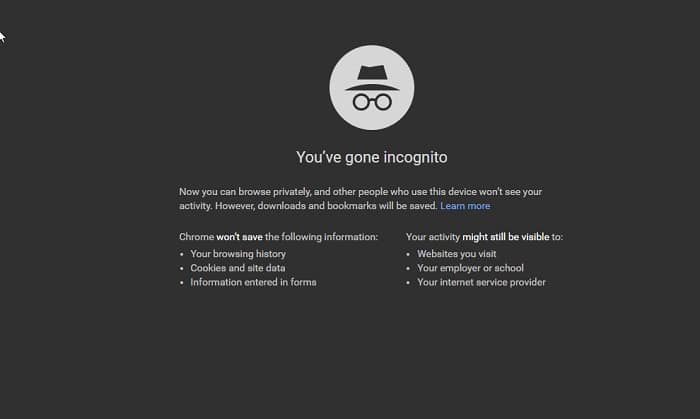
Это должно открыть новое окно в режиме инкогнито. В адресной строке введите адрес сайта и посмотрите, появляется ли по-прежнему ошибка NET :: ERR_CERT_INVALID. Обратите внимание, что в режиме инкогнито ваша история не записывается, поэтому добавьте в закладки все важные ссылки перед закрытием вкладок или окон.
Переустановите Chrome
Существует вероятность того, что другое приложение или пользователь изменили установленные файлы. Причиной также может быть вирусная инфекция. В таком случае попробуйте установить надежный антивирус и выполнить полное сканирование системы. Чтобы переустановить Chrome на ПК с Windows, выполните следующие действия:
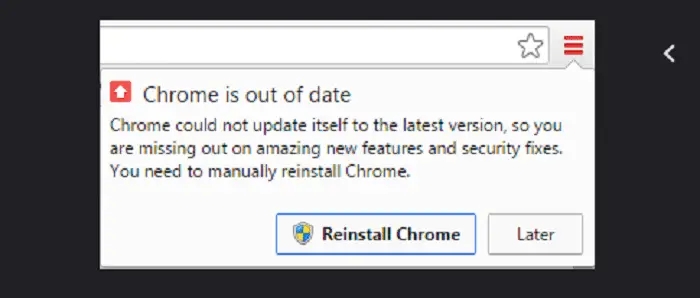
- Одновременно нажмите комбинацию клавиш WINKEY + S.
- В появившемся окне поиска введите Панель управления и нажмите клавишу ВВОД.
- В подзаголовке «Программы» выберите «Удалить программу».
- В списке дважды щелкните Google Chrome. Это должно открыть мастер удаления. Следуйте инструкциям на экране, чтобы завершить удаление.
- Откройте Microsoft Edge и перейдите на google.com
- Нажмите “Получить Chrome” в правом верхнем углу.
- После завершения загрузки откройте настройку. Chrome автоматически установится на ваш компьютер в зависимости от скорости вашего интернет-соединения.
- Попробуйте посетить сайт еще раз и посмотрите, не возникнет ли ошибка NET :: ERR_CERT_INVALID.
- Вы также можете попробовать перезагрузить компьютер после переустановки.
Отключить антивирус
В некоторых случаях антивирусы ограничивают доступ к некоторым сайтам, чтобы обезопасить ваше устройство. Отключение антивируса может позволить вам без проблем посещать сайт. Однако отключать антивирус во время использования Интернета небезопасно, и настоятельно рекомендуется снова включить его после того, как вы закончите.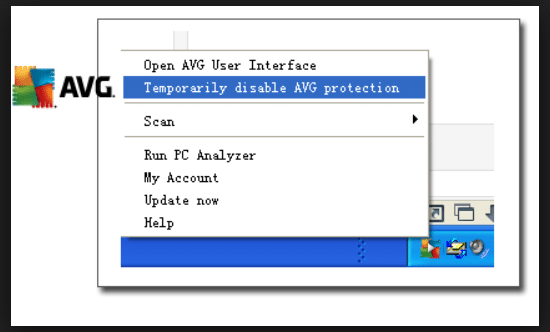
Вы также можете попробовать отключить брандмауэр Windows. Сделать это:
- Одновременно нажмите комбинацию клавиш WINKEY + S.
- В появившемся окне поиска введите Панель управления и нажмите клавишу ВВОД.
- Щелкните Система и безопасность.
- Выберите брандмауэр Защитника Windows.
- В левом меню выберите Включить или выключить брандмауэр Защитника Windows. Для выполнения этого шага вам потребуются права администратора, поэтому убедитесь, что вы являетесь администратором.
- В настройках частной сети выберите Отключить брандмауэр Защитника Windows (не рекомендуется).
- В настройках общедоступной сети выберите Отключить брандмауэр Защитника Windows (не рекомендуется).
- Щелкните ОК.
- Попробуйте посетить сайт сейчас и посмотрите, появляется ли по-прежнему ошибка NET :: ERR_CERT_INVALID.
Не забудьте включить антивирус и брандмауэр, когда закончите. Отключение их может сделать ваше устройство уязвимым для атак.
Отключить прокси-сервер
Прокси-серверы действуют как промежуточное ПО между клиентом и сервером. Ошибка net_err_cert_invalid часто возникает, если прокси-сервер активен. Прокси-сервер делает ваше подключение к локальной сети анонимным. В этом случае сайты перестают быть доступными. Вы можете отключить прокси-сервер за пару шагов, чтобы исправить эту ошибку Chrome.
- Сначала откройте Google Chrome
- В правом верхнем углу вы увидите три точки. Эти точки обозначают раскрывающееся меню. Нажмите здесь.
- Перейдите к настройке и выберите ее.
- Откроются настройки Google Chrome. Прокрутите вниз, чтобы увидеть параметр «Дополнительные настройки». Выберите это.
- В расширенных настройках вы должны увидеть часть системных настроек.
- В разделе «Системные настройки» выберите «Открыть настройки прокси-сервера» и откройте вкладку «Подключения».
- Вы увидите другой вариант настройки в разделе «Подключения». Выберите это
- Наконец, вы можете снять отметку с поля, в котором говорится, что использовать прокси-сервер для этого соединения, и вместо этого выбрать автоматическое определение настроек. Нажмите ОК.
Это должно исправить ошибку за вас.
Центр обновления Windows
Как мы уже упоминали, вы можете обновить свой Google Chrome, чтобы ошибка исчезла. В качестве альтернативы было бы лучше, если бы вы также обновляли свои окна. В настройках Windows выберите Обновление и безопасность. Первый вариант слева скажет Центр обновления Windows. Проверьте наличие новых обновлений. Если доступны новые обновления, установите их. Не забудьте перезагрузить компьютер после обновления.
Сбросить настройки браузера
Сброс настроек вашего браузера до значений по умолчанию может помочь вам устранить ошибку. Однако это не самый надежный метод, поскольку он не устраняет недопустимые настройки, вызывающие ошибку. Выполните следующие действия, чтобы сбросить его:
- Запустите Google Chrome и перейдите к настройкам, как указано в методе выше.
- Прокрутите и перейдите к расширенным настройкам. Выберите это.
- Далее нажмите Сбросить настройки. Появится диалоговое окно для подтверждения. Выберите Сброс.
- Перезагрузите компьютер или перезапустите браузер после сброса настроек.
Очистить кэш
Чтобы очистить кеш от Google, еще раз запустите браузер и перейдите в Настройки. Выберите Конфиденциальность и безопасность и выберите Очистить данные просмотра. После удаления перезапустите браузер. Рекомендуется оставить это как последнее средство. Сделайте это, если уверены, что сайт в безопасности.
FAQs
Что вызывает net_err_cert_invalid?
Возникновение этой ошибки указывает на то, что сеть не является частной. В этом случае хром начинает подозревать сертификат безопасности сайта.
Что означает ошибка?
Эта ошибка означает, что сертификат недействителен и искажен. Следовательно, это неприемлемо.
Вывод
Если ни один из вышеперечисленных методов не работает, вы можете попробовать использовать другой браузер, например Microsoft Edge, Firefox или Opera, чтобы открыть тот же сайт. Если вы не получаете сообщение об ошибке ни в одном из этих браузеров, используйте этот браузер до тех пор, пока Google не сможет официально обновить приложение Chrome для решения проблемы. Даже если сайт не работает ни на одном из других веб-сайтов, попробуйте посетить его с другого устройства или с другим подключением к Интернету. Если ничего из этого не работает, это означает, что проблема кроется на стороне сервера. Попробуйте посетить сайт через некоторое время.